linux下搭建ftp服务器
linux下搭建ftp服务器
下面我就为大家整理了一些Linux认证复习备考资料。希望大家可以从中学习答题方法,让自己的得到进步!最近为了方便目标板与PC机上LINUX之间的通讯,就在LINUX搭建了FTP,工作不难,写个总结。主要经过以下几个步骤:
1检查是否安装了vsftpd服务器
可以用rpm -q vsftpd命令来查看,若显示"vsftpd-113-8",则说明系统已经安装vsftpd服务器,若没有则可以在图形环境下单击"主菜单→系统设置→添加删除应用程序"菜单项,在出现的"软件包管理"对话框里确保选中"FTP服务器"选项,然后单击"更新"按钮,按照屏幕提示插入第3张安装光盘即可开始安装。
2启动/重新启动/停止vsftpd服务
从Red Hat Linux 90开始,vsftpd默认只采用standalone方式启动vsftpd服务,方法是在终端命令窗口运行以下命令:
[root@ahpeng root] /etc/rcd/initd/vsftpd start
重新启动vsftpd服务:
[root@ahpeng root] /etc/rcd/initd/ vsftpd restart
关闭vsftpd服务:
[root@ahpeng root] /etc/rcd/initd/ vsftpd stop
3vsftpd的配置
在Red Hat Linux 90里的vsftpd共有3个配置文件,它们分别是:
vsftpdftpusers:位于/etc目录下。它指定了哪些用户账户不能访问FTP服务器,例如root等。
vsftpduser_list:位于/etc目录下。该文件里的用户账户在默认情况下也不能访问
FTP服务器,仅当vsftpd conf配置文件里启用userlist_enable=NO选项时才允许访问。
vsftpdconf:位于/etc/vsftpd目录下。它是一个文本文件,我们可以用Kate、Vi等文本编辑工具对它进行修改,以此来自定义用户登录控制、用户权限控制、超时设置、服务器功能选项、服务器性能选项、服务器响应消息等FTP服务器的配置。
(1)用户登录控制
anonymous_enable=YES,允许匿名用户登录。
no_anon_password=YES,匿名用户登录时不需要输入密码。
local_enable=YES,允许本地用户登录。
deny_email_enable=YES,可以创建一个文件保存某些匿名电子邮件的黑名单,以防止这些人使用Dos攻击。
banned_email_file=/etc/vsftpdbanned_emails,当启用deny_email_enable功能时,所需的电子邮件黑名单保存路径(默认为/etc/vsftpdbanned_emails)。
(2)用户权限控制
write_enable=YES,开启全局上传权限。
local_umask=022,本地用户的上传文件的umask设为022(系统默认是077,一般都可以改为022)。
anon_upload_enable=YES,允许匿名用户具有上传权限,很明显,必须启用write_enable=YES,才
可以使用此项。同时我们还必须建立一个允许ftp用户可以读写的目录(前面说过,ftp是匿名用户的映射用户账号)。
anon_mkdir_write_enable=YES,允许匿名用户有创建目录的权利。
chown_uploads=YES,启用此项,匿名上传文件的属主用户将改为别的用户账户,注意,这里建议不要指定root账号为匿名上传文件的属主用户!
chown_username=whoever,当启用chown_uploads=YES时,所指定的属主用户账号,此处的whoever自然要用合适的用户账号来代替。
chroot_list_enable=YES,可以用一个列表限定哪些本地用户只能在自己目录下活动,如果chroot_local_user=YES,那么这个列表里指定的用户是不受限制的。
chroot_list_file=/etc/vsftpdchroot_list,如果chroot_local_user=YES,则指定该列表(chroot_local_user)的保存路径(默认是/etc/vsftpdchroot_list)。
nopriv_user=ftpsecure,指定一个安全用户账号,让FTP服务器用作完全隔离和没有特权的独立用户。这是vsftpd系统推荐选项。
async_abor_enable=YES,强烈建议不要启用该选项,否则将可能导致出错!
ascii_upload_enable=YES;ascii_download_enable=YES,默认情况下服务器会假装接受ASCⅡ模式请求但实际上是忽略这样的'请求,启用上述的两个选项可以让服务器真正实现ASCⅡ模式的传输。
(注意:启用ascii_download_enable选项会让恶意远程用户们在ASCⅡ模式下用"SIZE/big/file"这样的指令大量消耗FTP服务器的I/O资源。)
这些ASCⅡ模式的设置选项分成上传和下载两个,这样我们就可以允许ASCⅡ模式的上传(可以防止上传脚本等恶意文件而导致崩溃),而不会遭受拒绝服务攻击的危险。
(3)用户连接和超时选项
idle_session_timeout=600,可以设定默认的空闲超时时间,用户超过这段时间不动作将被服务器踢出。
data_connection_timeout=120,设定默认的数据连接超时时间。
(4)服务器日志和欢迎信息
dirmessage_enable=YES,允许为目录配置显示信息,显示每个目录下面的message_file文件的内容
ftpd_banner=Welcome to blah FTP service,可以自定义FTP用户登录到服务器所看到的欢迎信息。
xferlog_enable=YES,启用记录上传/下载活动日志功能。
xferlog_file=/var/log/vsftpdlog,可以自定义日志文件的保存路径和文件名,默认是/var/log/vsftpdlog
知道了上面各个选项的含义,你可以根据自己的需要进行配置,达部分的选项一般用不着改动,配置完了以后,确认vsftpd服务已经启动后,我们可以在Windows主机的S命令窗口里输入"ftp Addres"(用实际的FTP服务器IP地址或者域名代替Addres),注意用户名、密码都是ftp(ftp是匿名用户的映射用户账号)。
如果登陆不上,可以试验在LINUX下本地登陆看看,还有可以在LINUX登陆WINDOWS下的FTP,试验能否登陆成功,如果可以,那很有可能登陆不上LINUX下的FTP的原因是LINUX的防火墙的原因,可以用rpm -q vsftpd命令来查看,如果防火墙开启,可以用命令把其关闭,也可以在图形界面下"主菜单"中的"system settings"中选择"seurity level",安装系统的时候如果没有改动,默认是的seurity level是"Medium",你可以不改动该设置,选中下面"allow incomning"中的"FTP",当然你也可以设置seurity level为"NO firewall",这样再在Windows下登陆LINUX的FTP,应该可以登陆了。
登陆后具体ftp下的操作就参考有关ftp的命令了,登陆后的路径为/var/ftp/pub,把你所需要操作的文件可以放在该目录下,我这里用付ftp主要是在下载linux编译后的文件到板子上,上传文件到LINUX上一般不用通过ftp,注意你在ftp下对文件进行一些操作的时候很可能被fail掉,注意根据情况设置文件的操作权限。
;linux上的ftp服务器程序还是有很多的,可以参考如下操作步骤:
1、在创建FTP服务器之有先命令: ps -ef |grep vsftpd
2、查一下系统有没有安装vsftpd这个服务器,如果出现如下图所示的界面说明没有安装。
3、然后再执行:yum install vsftpd -y
4、进行在线安装vsftpd这个服务。
5、安装成功以后需要把匿名登陆的这个功能关闭了。
6、使用命令: vim /etc/vsftpd/vsftpdconf
7、然后在里成找到:
8、anonymous_enable=NO
9、然后再查看一下vsftpd这个服务有没有启动。
10、使用命令: chkconfig --list
11、如果你如下图所示一样没有启动。
12、没有启动使用启动:chkconfig --level 35 vsftpd on
13、再接下来就是创建用户名。
14、创建用户名:useradd jingyan
15、再然后就是创建密码。
16、命令:passwd jingyan
17、再输入两次密码就可以了。
18、最后重启一下服务:service vsftpd start
19、如果出现启动失败则可以使用:/etc/rcd/initd/vsftpd restart
20、成功链接FTP服务器上。
在创建FTP服务器之有先命令: ps -ef |grep vsftpd
查一下系统有没有安装vsftpd这个服务器,如果出现如下图所示的界面说明没有安装。
然后再执行:yum install vsftpd -y
进行在线安装vsftpd这个服务。
安装成功以后需要把匿名登陆的这个功能关闭了。
使用命令: vim /etc/vsftpd/vsftpdconf
然后在里成找到:
anonymous_enable=NO
然后再查看一下vsftpd这个服务有没有启动。
使用命令: chkconfig --list
如果你如下图所示一样没有启动。
没有启动使用启动:chkconfig --level 35 vsftpd on
再接下来就是创建用户名。
创建用户名:useradd jingyan
再然后就是创建密码。
命令:passwd jingyan
再输入两次密码就可以了。
最后重启一下服务:service vsftpd start
如果出现启动失败则可以使用:/etc/rcd/initd/vsftpd restart
成功链接FTP服务器上。
详解Linux中搭建一个ftp服务器。
ftp工作是会启动两个通道:
控制通道 , 数据通道
在ftp协议中,控制连接均是由客户端发起的,而数据连接有两种模式:port模式(主动模式)和pasv(被动模式)
PORT模式:
在客户端需要接收数据时,ftp_client(大于1024的随机端口)-PORT命令->ftp_server(21) 发送PORT命令,这个PORT命令包含了客户端是用什么端口来接收数据(大于1024的随机端口),在传送数据时,ftp_server将通过自己的TCP 20 端口和PORT中包含的端口建立新的连接来传送数据。
PASV模式:
传送数据时,ftp_client--PASV命令-->ftp_server(21) 发送PASV命令时,ftp_server自动打开一个1024--5000之间的随机端口并且通知ftp_client在这个端口上传送数据,然后客户端向指定的端口发出请求连接,建立一条数据链路进行数据传输。
安装ftp
#rpm -qa vsftpd 查看是否已经安装
#yum install -y vsftpd
#rpm -ql vsftpd
/etc/logrotated/vsftpd vsftpd的日志文件
/etc/pamd/vsftpd PAM认证文件
/etc/rcd/initd/vsftpd 启动脚本
/etc/vsftpd vsftpd的配置文件存放的目录
/etc/vsftpd/ftpusers 禁止使用vsftpd的用户列表文件
/etc/vsftpd/user_list 禁止或允许使用vsftpd的用户列表文件
/etc/vsftpd/vsftpdconf 主配置文件
/etc/vsftpd/vsftpd_conf_migratesh vsftpd操作的一些变量和设置
/usr/sbin/vsftpd vsftpd的主程序
其他一些说明文档和手册文件略!
/var/ftp 用户主目录
/var/ftp/pub 用户的目录
#service vsftpd start
#chkconfig --level vsftpd
#chkconfig --level 2345 vsftpd on
2 用户的登录名:ftp(anonymous) 密码空 ,登录的目录为/var/ftp
用用户登录的时候默认是只有的权限,没有上传,创建和删除的权限:
#vim /etc/vsftpd/vsftpdconf
anon_upload_enable=YES 上传
anon_mkdir_write_enable=YES 创建
anon_other_write_enable=YES 删除
#service vsftpd restart
为了安全应该禁止用户的登录:
#vim /etc/vsftpd/vsftpdconf
anonymous_enable=NO
#anon_upload_enable=YES 上传
#anon_mkdir_write_enable=YES 创建
#anon_other_write_enable=YES 删除
#service vsftpd restart
3 创建一个直接登录系统用户来登录ftp:
#useradd -s /sbin/nologin viong
#passwd viong
vsftpd是一款在Linux发行版中最受推崇的FTP服务器程序。特点是小巧轻快,安全易用。并且是一个完全免费开放源码的ftp软件
方法/步骤
1、用在线安装
yum install vsftpd pam db4-y
使用命令将vsftp配置为系统服务
chkconfig --level 35 vsftpd on
2、配置vsftpd服务的宿主
useradd vsftpdadmin -s /sbin/nologin -M
这个vsftpdadmin只是用来替换root的,并不需要登录
3、建立ftp虚拟宿主帐户
useradd vsftpuser -s /sbin/nologin -M
这ftpuser只个虚拟帐户的宿主,本身是不用登录的
4、配置vsftpdconf 配置之前要先备份一下原来的
vi /etc/vsftpd/vsftpdconf
anonymous_enable=YES --> anonymous_enable=NO //不允许匿名用户访问,默认是允许。
chroot_list_enable=YES --> chroot_list_enable=YES //不允许FTP用户离开自己主目录
增加
#设定虚拟用户个人Vsftp的配置文件存放路径。也就是说,这个被指定的目录里,将存放每个Vsftp虚拟用户个性的配置文件,一个需要注意的地方就是这些配置文件名必须和虚拟用户名相同。
user_config_dir=/etc/vsftpd/vconf/userlocal
#这一步非常重要,要记住这一步。一会要根据这个配置新建文件夹
#修改端口号
ftp_data_port=4040
reverse_lookup_enable=NO
pasv_enable=yes
pasv_min_port=48790
pasv_max_port=48800
listen_port=48796 #端口可以根据你自己实际情况配置,也可以用默认端口。但是为了安全考虑根据自己实际情况配置
5、建立虚拟用户文件
mkdir /etc/vsftpd/vconf
touch /etc/vsftpd/vonf/vir_user
6、建立虚拟用户
vi /etc/vsftpd/vonf/vir_user
virtualuser //用户名
12345678 //密码
7、生成数据库
db_load -T -t hash -f /etc/vsftpd/vconf/vir_user /etc/vsftpd/vconf/vir_userdb
8、设置数据库文件访问权限
chmod 600 /etc/vsftpd/vconf/vir_user
chmod 600 /etc/vsftpd/vconf/vir_userdb
9、修改/etc/pamd/vsftpd
auth sufficient pam_userdbso db=/etc/vsftpd/vconf/vir_user
account sufficient pam_userdbso db=/etc/vsftpd/vconf/vir_user
(要想同时使用系统用户和虚拟用户,就需要把required改成sufficient)
10
根据第四步配置的user_config_dir=/etc/vsftpd/vconf/userlocal
新建userlocal文件夹
mkdir /etc/vsftpd/vconf/userlocal
11、根据第六步建立的用户名建立一个文件
例如第六步建立的帐号是virtualuser,则新建一个virtualuser文件
touch /etc/vsftpd/conf/userlocal/virtualuser
12、编辑该用户访问的文件路径
vi /etc/vsftpd/conf/userlocal/virtualuser
输入如下
local_root= //需要指定的网站根目录,例如wwwbaiducom所在文件夹为/www/baidu
anonymous_enable=NO #禁止匿名用户访问
write_enable=YES #开启写权限
local_umask=022 #上传后文件的权限掩码
anon_upload_enable=NO #关闭匿名下载
anon_mkdir_write_enable=NO #关闭匿名创建文件夹
idle_session_timeout=60 #会话自动关闭时间 60是因分钟
data_connection_timeout=120 #数据延迟时间
max_clients=10 #最大连接数
max_per_ip=5 #同一个ip同时允许5个IP联机
local_max_rate=1048576 #实体用户传输速度限制,单位B/s。0代表不限制
13、配置就此完成,重启vsftpd服务:service vsftpd restart。
查看系统端口状态:netstas -tulnp。如果能看到48796端口正在被vsftpd调用说明启动成功。
如有不清楚的可以再继续看看百度经验。
本回答由电脑网络分类达人 吕明推荐
评论
2 0
龙之晨_lemon | seo专员向TA咨询
擅长: 互联网
其他回答
1
检查安装vsftpd软件
使用如下命令#rpm -qa |grep vsftpd可以检测出是否安装了vsftpd软件,
如果没有安装,使用YUM命令进行安装。
2、启动服务
使用vsftpd软件,主要包括如下几个命令:
启动ftp命令#service vsftpd start
停止ftp命令#service vsftpd stop
重启ftp命令#service vsftpd restart
3、vsftpd的配置
ftp的配置文件主要有三个,位于/etc/vsftpd/目录下,分别是:
ftpusers 该文件用来指定那些用户不能访问ftp服务器。
user_list 该文件用来指示的默认账户在默认情况下也不能访问ftp
vsftpdconf vsftpd的主配置文件
4、以匿名用户为例,我们去掉配置文件vsftpdconf 里面以下
anon_upload_enable=YES
anon_mkdir_write_enable=YES
两项前面的#号,就可以完成匿名用户的配置,此时匿名用户既可以登录上传、下载文件。记得修改配置文件后需要重启服务。
5、非匿名账户的创建与使用
vsftpd服务与系统用户是相互关联的,例如我们创建一个名为test 的系统用户,那么此用户在默认配置的情况下就可以实现登录
登录后在页面创建名为“aa”的文件夹,同样我们在服务器test用户 的home目录里也可以看到相同的文件。
1、首先,连接相应linux主机,进入到linux命令行状态下,等待输入shell指令。
2、其次,在linux命令行中输入:ftp 101834115。
3、最后,按下回车键执行shell指令,此时会看到已成功连接上ftp服务,可输入ftp命令了。

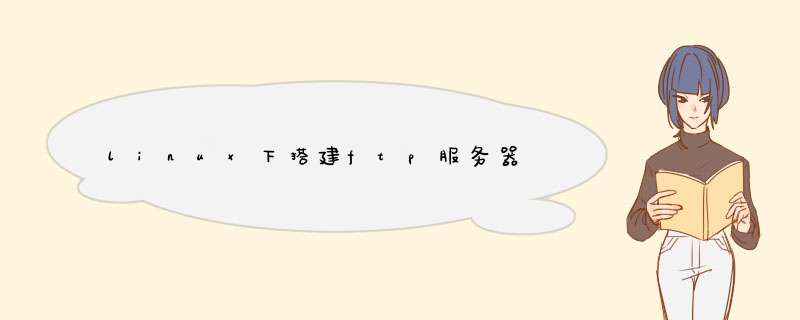





0条评论